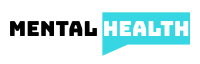Tasuta rakendused ja laiendused, mis parandavad tootlikkust ja õppimist
Järgmiste rakenduste, laienduste ja programmi funktsioonide abil on häirivatel õpilastel (ja täiskasvanutel) hõlpsam kasutada nende tahvelarvutites ja arvutites veedetud aega, organiseeritud olemist ning paremate lugemis- ja kirjutamisoskuste harjutamist - sõltumata sellest platvorm.
Tööriistad ülesande täitmiseks
Need tööriistad põhinevad Pomodoro tehnikal: töötage kindla aja jooksul kindla intervalli tagant ja tehke siis viieminutiline paus. Need programmid võivad aidata õpilastel tähelepanu kõrvale juhtida töötamise ajal, blokeerides juurdepääsu sisule, mida ei kasutata õppimiseks.
Kuidas? Nad töötavad märgistades saite blokeerituna või lubades, nii et õpilased ei raiska Twitteris ega Fortnite'is aega, kui nad peaksid töötama.
- Blokeeri sait (Chrome'i laiend)
- Olge keskendunud (Chrome'i laiend)
- Range töökorraldus (Chrome'i laiend)
- Enesekontroll(Apple)
- Seadistused> Ekraani aeg> Sisu ja privaatsus> Piirangud (Ehitatud iOS 12-le Apple jaoks)
- Külma Türgi blokeerija (Microsoft)
Tööriistad organiseerumiseks
Kõik peab jääma selleks ettenähtud kohta. See on organisatsiooni oluline juhtmõte, kuid teie lapse seljakoti must auk tõendab, et seda ei võeta arvesse. Vältige olulise teabe kaotamist, salvestades märkmeid ja muud olulist teavet digitaalselt või pilve.
[Tasuta allalaadimine: 10 lahendust kooli lagunemiseks]
Pange tähele pidajad
- OneNote Microsofti poolt: Saadaval selle installitud veebirakendusena või tasuta veebis. See programm võimaldab teil luua jagatud märkmikke ühe või mitme teema jaoks; lisada PDF-faile või pilte; tahvelarvuti kasutamisel märkmete tegemine; ja tehke koostööd reaalajas. Märkmed salvestatakse pilve ja programm on seadme agnostiline, nii et märkmetele pääseb juurde kõikjal, kui õpilane jätab seadme kooli või vanaema majja. Logige lihtsalt sisse com.
- Hoiab Google: See on nagu Post-It märkmed steroidide kohta. Tehke märkmeid digitaalse kleebise kohta, mille saate eksportida Google Doci, et jätkata liiga pikkade mõtete arendamist. Märkmete korraldamiseks sildistage need ühise teema või värviga ja planeerige meeldetuletusi kuupäeva suhtes tundlikele teemadele. Jagage hõlpsalt kaastöötajatega ja pääsete neile juurde sisse logitud seadme kaudu.
- Apple'i märkmete rakendus: See rakendus integreerub iCloudi kaudu seadme kaamera ja kõigi Apple'i toodetega. Kasutage seda visandite lisamiseks, piltide tippimiseks või lisamiseks.
Pilvefailide säilitamine
-
Google Drive: Integreerub kõigi Google Suite'i rakendustega. See pakub kooli kontodele piiramatut salvestusruumi ja 15 GB isiklikku. Kasutage seda jagatud failide ja kaustade loomiseks, dokumentide järjestamiseks teemade kaupa ja reaalajas koostööks. Õpilased peaksid alati alustama vastava kausta avamisest ja looma dokumendi sealt, nii et see salvestatakse automaatselt organiseeritud hierarhiasse.
[Rakendused ja tööriistad, mis parandavad lugemist, kirjutamist ja korraldamist] - OneDrive: See on Microsofti veebisalvestuse versioon. See integreerub kõigi Office Online / Office 365 rakendustega. Koolikontode salvestusruum sõltub ostetud plaanist ja isiklike kontode mahuks on 5 GB. Kasutage seda jagatud failide ja kaustade loomiseks ning reaalajas koostööks - õpilased saavad töötada failidena korraga.
- Dropbox: Isiklikud kontod on piiratud 2 GB talletusruumiga ja koolid tavaliselt õpilastele kontosid ei osta. See pole sisse ehitatud ühtegi konkreetsesse tööriistakomplekti, kuid võimaldab enamikul seadmetel installitud draivile juurdepääsu. Kasutage seda jagatud failide ja kaustade salvestamiseks.
Tööriistad kirjutamise parendamiseks
Kirjutamine võtab tohutult palju keskendumisvõimet ja see võib tähelepanu probleemidega õpilastele olla väga keeruline. Paljudel on peas head ideed, kuid nende organiseeritud vabastamine on suur väljakutse. Dikteerimisvahendid saavad selle takistuse eemaldada.
Kõne tekstiks
Chrome:
- Häälkirjutamise tööriist: Sellesse peidetud pärlisse, mis on sisse ehitatud Google'i dokumentidesse ja Google'i esitlustesse, pääseb juurde rippmenüüst Tööriistad ja see töötab teie tööks teie Chromebooki sisseehitatud mikrofoni. See toimib kõige paremini paindlikus klassiruumis, kus õpilased leiavad vaiksed nurgad töötamiseks või kodutööde tegemiseks.
- VoiceIn: See laiendus lisab brauserile mikrofoni, et häälteksti funktsioone kasutada väljaspool Google'i dokumente. Pärast tavalist mikrofoni rääkimist ilmuvad sõnad.
Apple:
- Mikrofoni klahv: Kasutage seda tööriista iPhone'i ja iPadi klaviatuuril mis tahes rakendusega, rääkides seadmesse sisestamise asemel seadmesse.
- Kiirklahvid: See rakendus võimaldab kasutajatel aktiveerida sisseehitatud mikrofoni dikteerimiseks.
Microsoft:
- Dikteerige: Aktiveerige see nupp - sisseehitatud Office 365 (Word, PowerPoint ja Outlook) - ja rääkige seejärel seadme sisseehitatud mikrofoni.
Vahendid lugemisoskuse loomiseks
Teksti kõneks funktsioon on saadaval enamikus seadmetes ja see aitab heli pakkuda, et hõlbustada kergesti häiritud õpilasi pikkade lõikude lugemisel.
Chrome:
- Chromevox ekraanilugeja: sisseehitatud opsüsteemi, seda tööriista kasutavad laialdaselt nägemispuudega inimesed, kes kuulavad ekraanil valjusti loetavat teksti.
- Lugema kirjutama laiend: loeb sõnad, lõigud või terved dokumendid esile koos esiletõstmisega ja kuvab sõnade sõnastiku tähenduse.
- Loe valjusti laiend: loeb artiklit ühe nupuvajutusega ja võimaldab kasutajatel valida mitme häälevõimaluse ja lugemiskiiruse vahel.
- Räägi seda laiend: loeb valitud teksti valjusti, pausinupuga hõlpsaks vaheajaks.
- Elavhõbedalugeja laiend: tühjendage segadused oma veebilehelt! Aktiveerige see laiend, et eemaldada kõik, välja arvatud tekst, sealhulgas külgmised pealdised, tekstikastid või veerud.
- BeeLine'i lugeja laiend: lisage igale tekstireale gradientvärv, mis aitab jälgida ja lugeda.
Apple:
- Kasutage opsüsteemi sisseehitatud hõlbustusseadeid, näiteks...
- Räägi valikut: Loeb esiletõstetud lõigu
- Kõne ekraan: Loeb kogu lehe ülalt alla kahe sõrmega libistades
Microsoft:
- Kaasahaarav lugeja: See Word Online'i tööriist, mis asub menüü Vaade, loeb teksti valjusti. Microsoft Word: Kohandage Office'i linti nii, et tööriist Vali ja räägi on tööriistaribal saadaval. Seejärel valige tekst, mida soovite valjusti lugeda.
Veebisaidid:
- Rewordify.com: Kopeerige ja kleepige saidilt teise artikli tekst. See parandab loetavust, kohandades lugemistaset - kergendades lauseehituse ja sõnavara keerukust arusaamise hõlbustamiseks.
- Õppiv liitlane: Veebis olev audioraamatukogu õpilastele, kes saavad kvalifikatsiooni.
[Eelmisel aastal oli teil 14 kooli vidinat, mida soovite]
See nõuanne tuli „Rakendused, laiendused ja tehnilised tööriistad ADHD-aju jaoks: õppejuhend, ”Juhib ADDitude veebiseminar Janet DeSenzo oktoobris 2018, mis on nüüd saadaval tasuta kordusena.
Uuendatud 18. oktoobril 2019
Alates 1998. aastast on miljonid vanemad ja täiskasvanud usaldanud ADDitude'i ekspertide juhiseid ja tuge ADHD ja sellega seotud vaimse tervise seisundite paremaks elamiseks. Meie missioon on olla teie usaldusväärne nõustaja, vankumatu mõistmise ja juhendamise allikas tervise poole.
Hankige tasuta väljaanne ja tasuta ADDitude e-raamat ning säästke kattehinnast 42%.